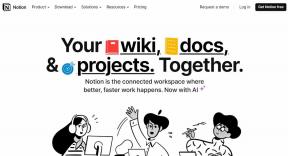¿Cómo puedes iniciar sesión en Hulu en Roku?
Miscelánea / / April 03, 2023

Roku es una marca de reproductores de medios digitales de hardware fabricados por una empresa estadounidense llamada Roku, Inc. Ofrecen acceso a la transmisión de contenido multimedia desde servicios en línea como Netflix, Hulu, Disney+, etc. Es una plataforma donde puede transmitir todas sus aplicaciones de TV en un solo lugar. Puede iniciar sesión en Hulu en el dispositivo Roku, pero aprendamos por qué Hulu dice que su inicio de sesión no es válido y cómo resolverlo. Este artículo lo ayudará a comprender cómo iniciar sesión en Hulu en varios dispositivos y cómo puede acceder a su cuenta de Hulu en su Roku TV.
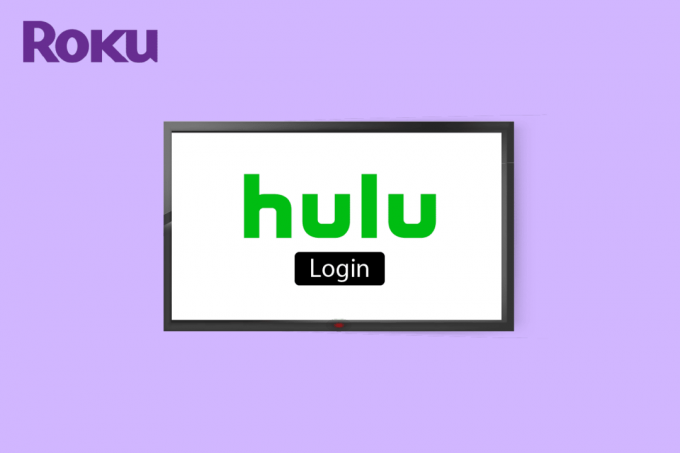
Tabla de contenido
- ¿Cómo puedes iniciar sesión en Hulu en Roku?
- ¿Cómo iniciar sesión en su cuenta de Hulu?
- ¿Cómo puedes iniciar sesión en Hulu en Roku?
- ¿Por qué Hulu dice que su inicio de sesión no es válido?
- ¿Por qué no puedes iniciar sesión en Hulu en tu Roku?
- ¿Puede iniciar sesión en Hulu en varios dispositivos?
- ¿Cómo accede a su cuenta de Hulu en su televisor Roku?
- ¿Cómo activa su cuenta de Hulu en su televisor?
- ¿Por qué Hulu no funciona en tu televisor?
- ¿Por qué Hulu no te permite hacer clic en tu perfil?
- ¿Cómo cancelas tu suscripción a Hulu a través de Roku?
¿Cómo puedes iniciar sesión en Hulu en Roku?
Sabrá cómo iniciar sesión en Hulu en Roku más adelante en este artículo. Sigue leyendo para conocer más al respecto en detalle.
¿Cómo iniciar sesión en su cuenta de Hulu?
1. Visita el sitio web de Hulu en su navegador web.

2. Clickea en el ACCESO opción de la esquina superior derecha.

3. Ingresa a tu cuenta de Hulu CORREO ELECTRÓNICO y CONTRASEÑA.

4. Luego, haga clic en ACCESO.

Leer también: Cómo cerrar sesión en Hulu
¿Cómo puedes iniciar sesión en Hulu en Roku?
Puede iniciar sesión en Hulu en Roku con la ayuda de los siguientes pasos:
1. Desde la pantalla de inicio de tu Televisor Roku, seleccionar Canales de transmisión.
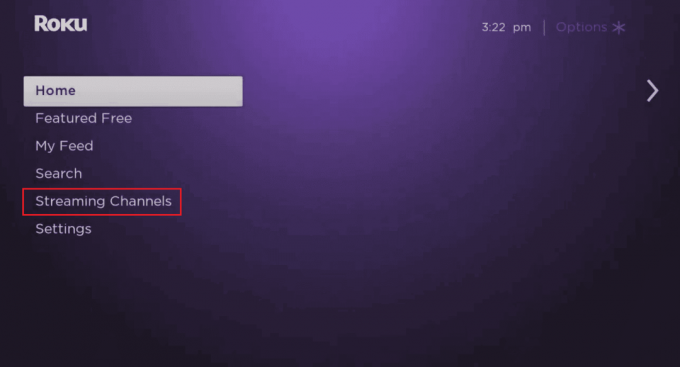
2. Luego, seleccione Canales de búsqueda.
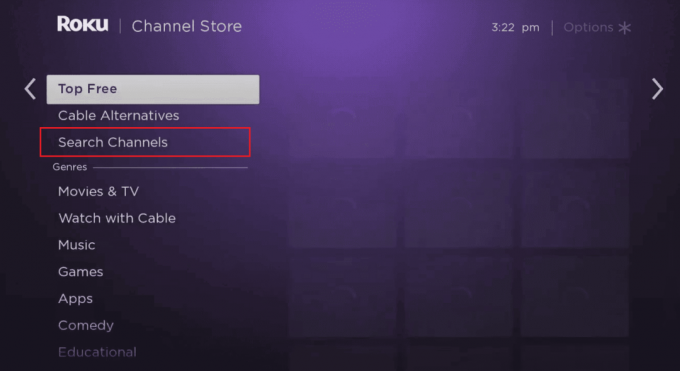
3. Tipo Hulu y seleccione el aplicación hulu de los resultados de búsqueda.
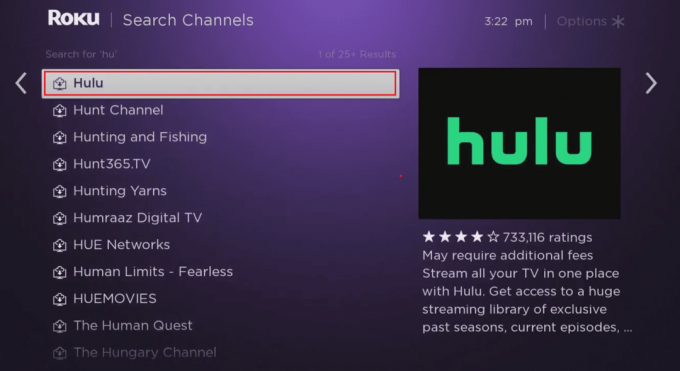
4. Elegir el Agregar canal opción para descargar el canal en su Roku TV.

5. Una vez completada la descarga, seleccione ir al canal.

6. Seleccionar Acceso.

7. Elegir Activar en una computadora o Accesoen este dispositivo opción para iniciar sesión, según su preferencia.

8. Siga el instrucciones en pantalla para iniciar sesión con éxito en su cuenta de Hulu en Roku.
Leer también: Cómo cancelar HBO en Roku
¿Por qué Hulu dice que su inicio de sesión no es válido?
El error de Hulu diciendo que su inicio de sesión no es válido podría deberse a:
- Estás ingresar un correo electrónico o contraseña incorrectos para tu cuenta.
- Hay un problema de pago de facturas causando este error.
- Si usted es pagando a través de un tercero por una suscripción a Hulu.
¿Por qué no puedes iniciar sesión en Hulu en tu Roku?
Entrando credenciales no válidas ingresar a su cuenta de Hulu puede impedir que inicie sesión correctamente. Asegúrese de estar utilizando las credenciales correctas para iniciar sesión en su cuenta de Hulu en el dispositivo Roku.
¿Puede iniciar sesión en Hulu en varios dispositivos?
Sí, puede iniciar sesión en Hulu en varios dispositivos. La cuenta se puede iniciar sesión en tantos dispositivos que admitan la aplicación.
Nota: Solo dos de esas cuentas pueden transmitir simultáneamente en su dispositivo. También puede recibir un mensaje de error para múltiples pantallas corriendo en su cuenta.
¿Cómo accede a su cuenta de Hulu en su televisor Roku?
Veamos los pasos que explican cómo puedes accede a tu cuenta de Hulu en tu televisor Roku.
1. enciende tu Televisor Roku.
2. Seleccionar Canales de transmisión > Buscar canales.
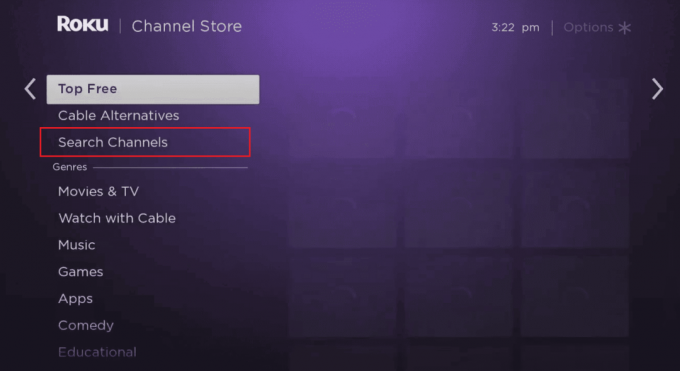
3. Tipo Hulu y seleccione el aplicación hulu de los resultados de búsqueda.
4. Seleccionar Agregar canal > Ir al canal.

5. Elegir el Acceso opción.
6. Según su elección, seleccione el Activar en una computadora o Accesoen este dispositivo opción.

7. Luego, sigue el instrucciones en pantalla para iniciar sesión en su cuenta de Hulu en Roku TV.
Leer también: Cómo administrar la cuenta de Hulu
¿Cómo activa su cuenta de Hulu en su televisor?
Puede iniciar sesión y activar su cuenta de Hulu en su televisor con la ayuda del pasos mencionados anteriormente. Asegúrese de seguir los pasos cuidadosamente para activar con éxito su cuenta de Hulu.
¿Por qué Hulu no funciona en tu televisor?
A continuación se presentan algunas razones por las que Hulu no funciona en su televisor:
- Plan de suscripción caducado
- Problemas de memoria caché
- Conexión a internet inestable
- Los problemas de inicio/cierre de sesión pueden causar múltiples errores de perfil
- Dispositivos activos no utilizados
- Iniciar sesión desde otros dispositivos también puede causar problemas durante la transmisión de Hulu
¿Por qué Hulu no te permite hacer clic en tu perfil?
Veamos las razones por las que Hulu no te deja hacer clic en tu perfil:
- Problemas de memoria caché
- Conexión a internet inestable
- Problemas en la aplicación Hulu
- Los problemas de inicio/cierre de sesión pueden causar múltiples errores de perfil
¿Cómo cancelas tu suscripción a Hulu a través de Roku?
Para cancelar tu suscripción a Hulu a través de Roku, sigue estos pasos:
1. Visita el Página de inicio de sesión de Roku en su navegador de escritorio.
2. Entra tu Correo electrónico y contraseña y resolver el captcha. Después de esto, haga clic en el Entregar opción.
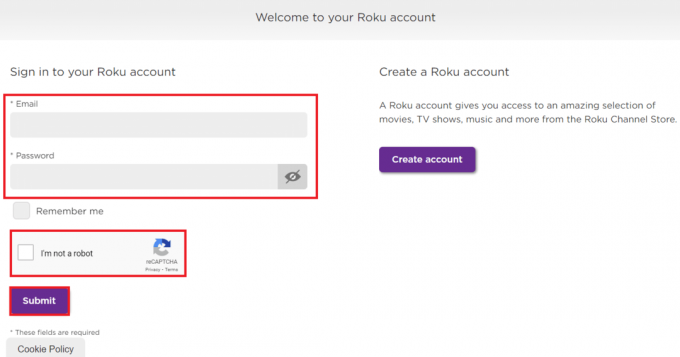
3. Clickea en el icono de perfil desde la esquina superior derecha.
4. Luego, haga clic en Mi cuenta.

5. Seleccionar Administra tus subscripciones bajo Administrar cuenta en la página de su cuenta.

6. Haga clic en Cancelar suscripción para cancelar cualquier pruebas o suscripciones deseadas, Como se muestra abajo.
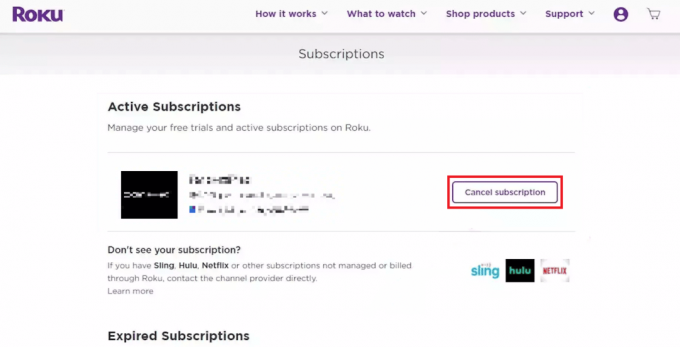
Así es también como puede cancelar la suscripción a Hulu en Roku.
Recomendado:
- ¿Qué significa el código de error 1 en Minecraft? Como arreglarlo
- Cómo obtener una prueba gratuita de DirecTV Now durante 3 meses
- Cómo eliminar perfiles en Hulu
- 19 increíbles trucos para piratear Roku y obtener canales gratuitos
Esperamos que hayas aprendido a iniciar sesión en Hulu en Roku. No dude en comunicarse con nosotros con sus consultas y sugerencias a través de la sección de comentarios a continuación. Además, háganos saber sobre lo que quiere aprender a continuación.